
als jij een grafiek hebben Waar u verschillende soorten gegevens uitlampt of de waarden variëren, overweegt u een tweede as toe te voegen voor eenvoudiger bekijken. We laten je zien hoe je pijnloos een tweeassige grafiek in Excel kunt maken.
Wanneer een secundaire as moet worden gebruikt
Voeg een secundaire as toe in Excel
Verwijder een secundaire as in Excel
Verwijder de as en gegevens uit de grafiek
Converteer de as naar een ander type
Converteer de secundaire as naar een primaire as
Wanneer een secundaire as moet worden gebruikt
Misschien heb je een mix van gegevensreeksen met valuta's, percentages, decimalen of hele getallen. Of misschien variëren de waarden die u weergeeft grotere hoeveelheden dan de grafiek voldoende kan worden weergegeven. In deze gevallen kan het toevoegen van een tweede verticale as aan de grafiek de gegevens effectiever weergeven.

We hebben bijvoorbeeld onze gegevensset inclusief uitgaven en inkomsten voor onze locaties. We hebben ook het aantal werknemers voor elke locatie om aan te tonen hoe die cijfers de kosten en inkomsten beïnvloeden. Deze grafiek heeft twee problemen.
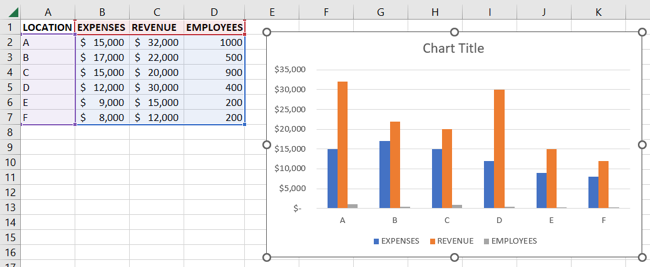
Ten eerste liggen de waarden voor de werknemers ver onder de kleinste bedragen voor uitgaven en inkomsten. Ten tweede hebben we een mix van valuta- en nummerformaten. De gegevens zijn niet alleen bijna onmogelijk te zien, maar het is geen zinloos zonder de nummerwaarden.

Zoals u kunt zien, biedt het plotten van deze gegevens zonder een secundaire as geen succesvol of nuttig beeld.
Voeg een secundaire as toe in Excel
Als u uw grafiek nog niet hebt gemaakt, kunt u de secundaire as onmiddellijk toevoegen Een combo -grafiek maken vanaf het begin. Maar als je al je grafiek hebt en er gewoon de tweede as aan wilt toevoegen, converteer je je grafiek in zekere zin in een combo -grafiek.
Om de conversie naar een tweeassige grafiek te beginnen, selecteert u een van de indicatoren voor de as die u wilt veranderen in een secundaire as. Dan, klik met de rechtermuisknop en kies "Wijzig serie grafiektype".
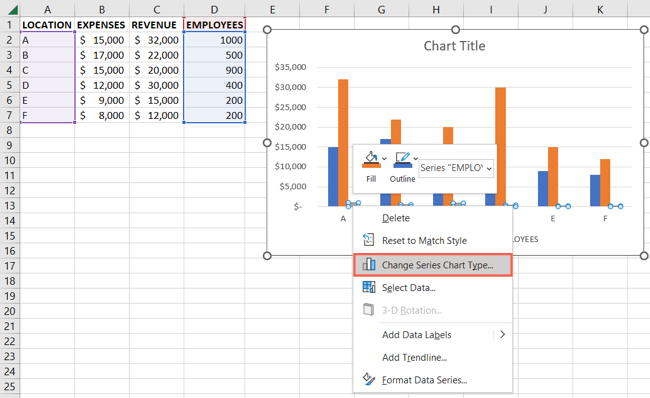
U ziet het venster Wijzigingskaartje openen met combo geselecteerd aan de linkerkant. Aan de rechterkant heeft u uw huidige grafiektype met de hieronder gegevens.

Gebruik het vervolgkeuzelijst Hitje type naast de gegevensreeks die u wilt wijzigen. Gewoonlijk werkt het gebruik van een lijn of lijn met markers voor de tweede as goed. U kunt echter een andere optie kiezen zoals gebied of verspreiden met lijnen Voor een uniek uiterlijk als je wilt.

Vink vervolgens het vakje rechts van dezelfde serie aan op "Secundaire Axis".
U ziet dan een voorbeeld van de bijgewerkte grafiek. Zoals u kunt zien, valt de tweede as op zichzelf en bevat ook de waarden langs de rechterkant. Beide maken de gegevens veel gemakkelijker te begrijpen.

Wanneer u klaar bent, klikt u op "OK" om de wijziging op de grafiek in uw blad toe te passen. Je kunt dan toevoegen astitels of opzetten Data -labels Voor nog meer duidelijkheid.

VERWANT: 6 tips voor het maken van Microsoft Excel -kaarten die opvallen
Verwijder een secundaire as in Excel
Als u later beslist dat u niet langer een secundaire as in uw grafiek wilt, hangt de manier waarop u deze op verwijdert af van hoe u de resterende gegevens wilt weergeven.
Verwijder de as en gegevens uit de grafiek
U kunt de as en de overeenkomstige gegevens uit uw tweeassige grafiek snel en gemakkelijk verwijderen. Selecteer de secundaire as op de grafiek en druk op uw delete -toets.

Converteer de as naar een ander type
U kunt de gegevens op de grafiek bewaren en het type van het type wijzigen, net als het bovenstaande voorbeeld voor het converteren van een combo -grafiek.
Klik met de rechtermuisknop op de gegevensreeks en kies "Wijzig serie grafiektype".

Kies vervolgens het Type in het vervolgkeuzemenu. Controleer de doos voor de secundaire as. Klik op "OK" om de wijziging toe te passen.

Converteer de secundaire as naar een primaire as
Een andere optie is om Verander de secundaire as in een primaire as . Afhankelijk van het grafiektype dat u gebruikt voor de secundaire as, is dit misschien de ideale optie voor u.

Wanneer de zijbalk wordt geopend, selecteert u de optie Primaire as in het gedeelte Serieopties. Merk op dat u op deze exacte plek moet worden geleid vanuit het snelkoppelingsmenu.

Nogmaals, afhankelijk van het grafiektype, moet u mogelijk de stijl van de as wijzigen nadat u deze hebt geconverteerd. Je kunt dit doen door met de rechtermuisknop te klikken, het type "Change Series Chart" te kiezen en de stijl te kiezen zoals eerder beschreven.
Door een secundaire as in Excel toe te voegen, kunt u de leesbaarheid van uw kaart verbeteren om er een nuttiger visual van te maken. Kijk voor meer Kies een grafiek om uw gegevens in Excel te passen .
- › Microsoft Edge krijgt een AI -chat en een nieuwe look op Windows
- › De OnePlus 11 is hier, maar met een ruwe start
- › Wyze is down, het bent niet alleen jij
- › Bose QuietComfort Earbuds 2 Review: een stap voorwaarts voor audio van ruisonderdrukking
- › Microsoft transformeert Bing in een AI -zoekmachine
- › Hoe u iemand op Tiktok blokkeert of deblokkeert







